
php エディター Xigua は今日、Word 文書で一般的に使用されるページング手法を紹介します。ドキュメントを操作する場合、ページネーションはドキュメントをすっきりと読みやすくする重要なレイアウト テクニックです。ページネーション設定を正しく行うと、文書の構造がより明確になり、文書全体の品質が向上します。次に、Word でページングを設定する方法を詳しく紹介します。これにより、ページングのスキルを習得し、さまざまな組版ニーズに簡単に対応できるようになります。
Word のページネーションの方法? Word のページネーションのスキル
ヒント 1: ページ レイアウトの調整
Word 文書を使用していると、記事を書くときにページネーションが必要な状況に遭遇することがあります。実際、Word に付属しているページ レイアウトを使用して調整することができます。手順は次のとおりです。
ステップ 1: 編集する文書を開き、Word の上のメニュー バーで [レイアウト] タブを選択します。
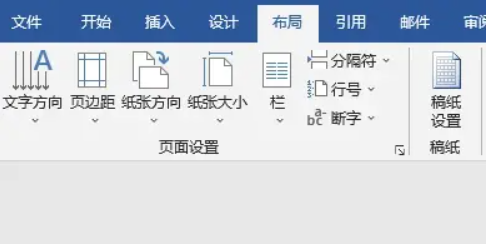
ステップ 2: [レイアウト] タブで、ページ サイズ、余白、その他の設定を調整でき、これらの調整を通じて間接的にページング効果を実現できます。
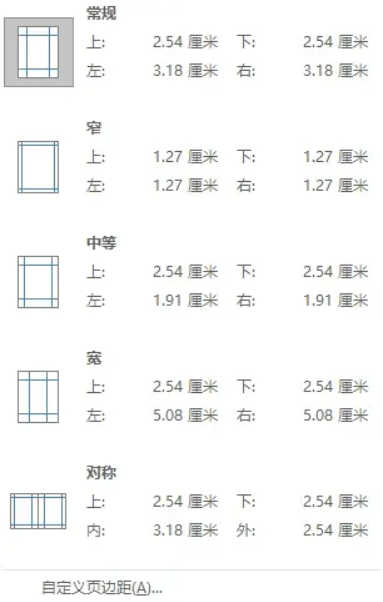
ヒント 2: 列の設定
適切な列分割を使用して、ワード内でページングを設定する方法もあります。具体的な解決手順は次のとおりです。
ステップ 1: 「Ctrl A」キーの組み合わせを押して、ドキュメントのコンテンツ全体を選択します。
ステップ 2: メニューバーの「レイアウト」タブを選択します。
ステップ 3: [レイアウト] タブで [列] オプションを見つけ、2 列、3 列など、ニーズに合った列方法を選択します。
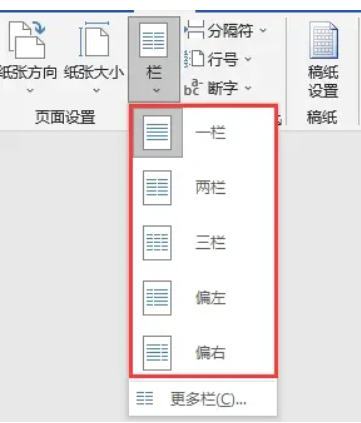
ヒント 3: セクション区切りの適用
さらに、セクション区切りは単語のページングを解決するための重要なツールでもあり、記事を迅速にレイアウトするのに役立ちます。手順は次のとおりです。
ステップ 1: ページネーションを行いたい場所にカーソルを移動します。
ステップ 2: メニューバーの「挿入」タブを選択し、タブ内で「セクション区切り」オプションを見つけて、「改ページ」など、ニーズに合ったセクション区切りのタイプを選択します。
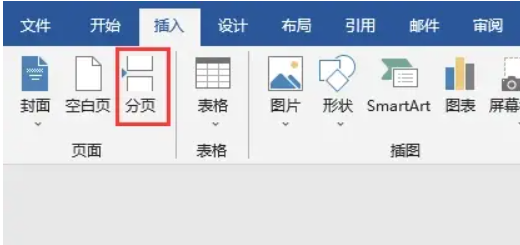
勉強することで、Word のページネーションの方法をより包括的に理解できるようになると思います。簡単なページ レイアウトの調整、列の設定、またはより高度なセクション区切りの挿入など、美しいドキュメントの作成に役立ちます。
以上がWord でページネーションを行う方法 Word でのページネーションのヒントの詳細内容です。詳細については、PHP 中国語 Web サイトの他の関連記事を参照してください。